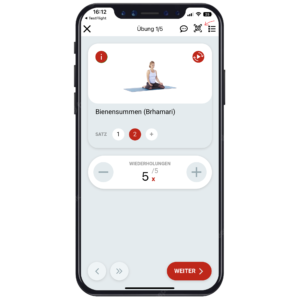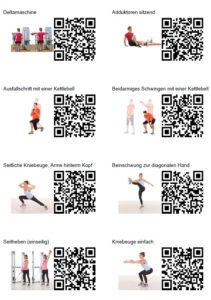News: Druck von Stationsaufklebern, mit dem nächsten Update könnt Ihr euren Kunden im Studio das Training mit der App durch Stationsaufkleber vereinfachen. Mit der neuen Druckvorlage Aufkleber drucken und an der Trainingsstation den Aufkleber platzieren.
Wer eine Übung an der Station machen möchte, kann den Aufkleber mit der medo.coach 3 App einscannen und die App springt direkt zur Übung. Eure Kunden können die Stationen dann in beliebiger Reihenfolge aufsuchen, so wie sie frei sind.
Voraussetzung ist, dass Ihr Euren Kunden einen Trainingsplan gesendet habt, in dem die Übung überhaupt enthalten ist. Im Zweifelsfall könntet Ihr natürlich einen Plan erstellen, in dem alle Übungen enthalten sind, die bei Euch möglich sind.
Um die Aufkleber zu erstellen, müsst ihr in medo.check einfach einen speziellen Trainingsplan-Druck auswählen. Das geht im Einstellungsbereich unter Dokumentenverwaltung. Hier wählt ihr das Drucklayout, was der oberste Punkt auf der Seite ist. Merkt Euch das Layout, was ihr im Moment nutzt. Schaltet das Layout dann nur für die nächsten Aktionen auf „medo.coach Stationsaufkleber“ um. Wenn Ihr die Aufkleber habt, stellt ihr es einfach wieder zurück.
Mit dieser Einstellung erzeugt Euer Trainingsplaner PDF-Dateien, in denen die Übungen so platziert sind, dass sie genau auf eine A4-Seite passen, die in zwei Spalten mit je vier Aufklebern geteilt wurde.
Wenn Ihr nun für einen „Ausprobier-Kunden“ einen Trainingsplan schreibt, dann entsteht wie gewohnt eine PDF, aber mit einem speziellen Layout. Sie hat zunächst noch ein Deckblatt, auf dem nochmal kurz steht, was dies für ein Ausdruck ist und wie man wieder zum normalen Trainingsplanformat kommt. Man kann auch die Titelseite abschalten. Das geht wieder in der Dokumentenverwaltung mit dem Punkt „Titelseite drucken“. Ihr könnt sie dann später auch wieder einschalten. Außerdem ist auf der Seite ein Link nebst QR-Code zu einem Anbieter, bei dem ihr passende Aufkleber bekommt – die gibt es natürlich von vielen Herstellern und Anbietern. Die Aufkleber müssen nur zu Eurem Drucker passen. Achtet unbedingt darauf, dass manche Aufkleber für Laserdrucker nicht geeignet sind und sich im Drucker ablösen und schlimmstenfalls die Mechanik verkleben können. Eigentlich braucht Ihr die Titelseite nicht abschalten, wenn ihr später beim Ausdrucken der PDF einfach alle Seiten ab Seite 2 druckt.
Mit den passenden Aufklebern erzeugt ihr so für jede Übung im Plan einen Aufkleber, der den Übungsnamen, das Übungsbild und einen QR-Code für medo.coach 3 enthält. Ihr bringt dann einfach an Euren Trainingsstationen für jede dort mögliche Übung einen Aufkleber an.
In medo.coach 3 starten Eure Trainierenden zuerst ein Training. Um dann während des Trainings eine Übung anzuspringen, gibt es oben rechts neben der Chat-Sprechblase nun ein QR-Code-Icon. Tippt man es an, wird die Kamera aktiv und man kann den gewünschten Aufkleber scannen. Wenn der gescannte Code zu keiner Übung im Plan passt, bekommt man eine Meldung, dass keine Übung gefunden wurde. Ansonsten wird die Übung angesprungen und man kann loslegen.
Vergesst nicht, nachdem Ihr PDF-Dateien mit den benötigten Aufklebern gedruckt habt, wieder Euer gewohntes Drucklayout und eventuell die Titelseite wieder einzuschalten.